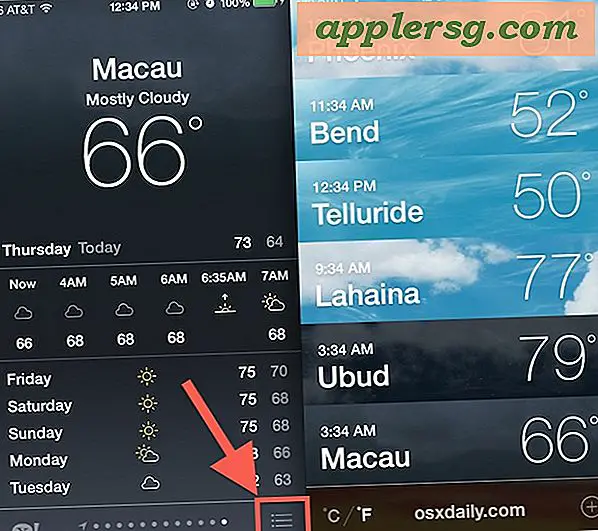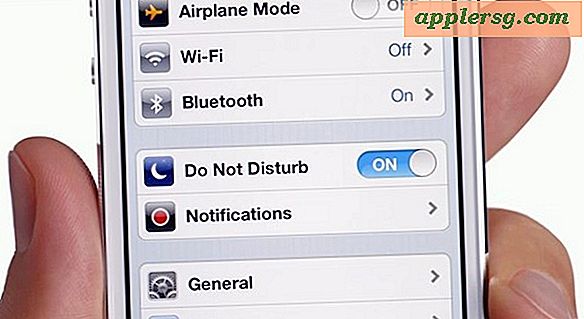Comment faire pour récupérer un enregistrement QuickTime perdu sur Mac

Avez-vous déjà enregistré une vidéo ou de l'audio avec QuickTime Player sur le Mac uniquement pour que l'application plante avant que vous ne puissiez enregistrer ou modifier le fichier vidéo? Si c'est le cas, vous supposez probablement que le fichier vidéo ou audio enregistré ou enregistré est manquant, mais ce n'est pas toujours le cas. Souvent, vous pouvez réellement récupérer un fichier vidéo QuickTime perdu ou un fichier audio QuickTime en triant manuellement le système de fichiers d'un Mac pour localiser les données perdues.
Cette astuce peut être utile pour récupérer éventuellement une vidéo enregistrée sur Mac, un enregistrement audio, un écran Mac enregistré, ou même un écran iPhone enregistré, tant qu'il est pris à partir de QuickTime sur un Mac. Cette astuce peut également être utile si l'application QuickTime s'est bloquée ou gelée pendant l'enregistrement et qu'un gros fichier cache utilise l'espace disque mais que l'application QuickTime elle-même est incapable d'ouvrir ou de récupérer elle-même, car elle accède directement au fichier.
Recherche des enregistrements QuickTime perdus sur Mac
Depuis le Finder de Mac OS, appuyez sur Commande + Maj + G (ou allez dans le menu Aller) pour accéder à Aller au dossier et entrez le chemin suivant:
~/Library/Containers/com.apple.QuickTimePlayerX/Data/Library/Autosave Information/
Dans ce répertoire, vous cherchez des fichiers nommés quelque chose comme:
Unsaved QuickTime Player Document.qtpxcomposition
Unsaved QuickTime Player Document 2.qtpxcomposition
Unsaved QuickTime Player Document 3.qtpxcomposition

Vous souhaiterez probablement placer l'affichage du Finder dans la vue Liste afin de pouvoir voir les tailles de fichier, en visant les fichiers de composition qtpx plus volumineux.
Ensuite, il vous suffit de cliquer avec le bouton droit de la souris (ou de le contrôler + clic) et de choisir "Afficher le contenu du paquet" pour afficher le film Quicktime perdu.

Dans cet exemple, le fichier de package contient un fichier vidéo de 19 Go appelé "Movie Recording.mov" qui est l'enregistrement complet d'une vidéo initialement perdue par QuickTime lors d'un crash.

Une fois que vous avez trouvé le fichier, vous pouvez le faire glisser sur le bureau, rouvrez-le dans une autre application (ou dans QuickTime), copiez-le, supprimez-le, ou tout ce que vous avez l'intention de faire.
Au fait, si QuickTime a du mal à ouvrir le fichier, il risque d'être trop volumineux pour QuickTime (c'est le cas dans cet exemple avec un fichier vidéo de 19 Go de l'application qu'il n'a pas pu ouvrir, peut-être en raison de RAM limitations sur une machine avec 16 GB disponible), vous aurez probablement plus de chance d'ouvrir le fichier dans une autre application comme iMovie ou Final Cut, ou même Garageband ou Logic si c'est un fichier audio.
Vous aurez probablement du succès en localisant ces fichiers en utilisant des applications comme OmniDiskSweeper et DaisyDisk, mais savoir exactement où regarder sur le système de fichiers peut être très utile et rendre le processus un peu plus rapide. Merci à quelques conseils de MacStories pour pointer dans la direction générale.
Cette astuce vous a-t-elle aidé à localiser un enregistrement QuickTime de vidéo ou audio précédemment perdu? Faites le nous savoir dans les commentaires.